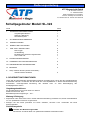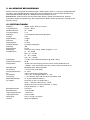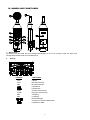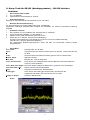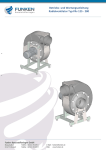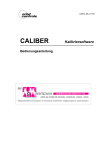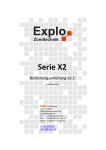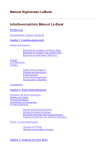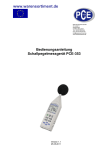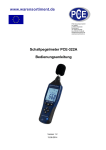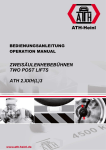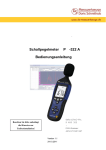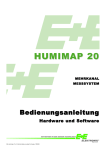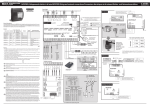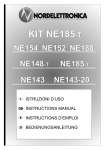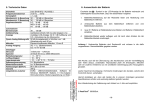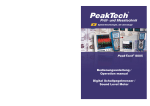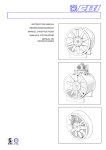Download Schallpegelmessgerät Modell SL-322 Bedienungsanleitung
Transcript
Bedienungsanleitung ATP Messtechnik GmbH J. B. von Weiss Strasse 1 D- 77955 Ettenheim Email: [email protected] Internet: www.atp-messtechnik.de Tel: 0 7822-8624 0 - FAX: 0 7822-8624 40 Schallpegelmeter Modell SL-322 Inhalt Seite I. SICHERHEITSINFORMATIONEN Umgebungskonditionen Wartung & Reinigung Sicherheitssymbol 1 1 1 1 II. ALLGEMEINE BESCHREIBUNG 2 III. SPEZIFIKATIONEN 2 IV. NAMEN UND FUNKTIONEN 5 V. UHR & INTV EINSTELLUNG Data Logger Uhreinstellung Einstellung der Aufzeichnungsintervalle Auto. Power Off 6 6 6 7 7 VI. KALIBRATIONSPROZEDUR 7 VII. VORBEREITUNG VOR DER MESSUNG 8 VIII. WARNUNGEN BEI DER BEDIENUNG 8 IX. MESSUNG 9 X. Setup TestLink SE-322 (Sound Level Meter) — RS232 Interface Software 9 I. SICHERHEITSINFORMATIONEN Lesen Sie die nachstehenden Sicherheitsinformationen sorgfältig durch, bevor Sie den Schallpegelmeter in Gebrauch nehmen. Verwenden Sie das Gerät wie in der Spezifikation in dieser Gebrauchsanweisung beschrieben. Unsachgemässe Benutzung des Gerätes kann zu einer Beschädigung des Schallpegelmeters führen. Umgebungskonditionen: Für eine Benutzung bis zu einer Höhe von 2000 m Relativ Feuchte max. 90% . Betriebstemperatur/Umgebung 0 ~ 40°C Wartung & Reinigung § Reparaturen oder Service die nicht in dieser Gebrauchsanweisung enthalten sind, dürfen ausschliesslich nur von qualifizierten Personen vorgenommen. § Reinigen Sie das Gerät periodisch mit einem sauberen, feuchten Tuch. Verwenden Sie keine Reinigungsmittel. Sicherheitssymbole Gemäss den Bestimmungen EMC Bei Service am Gerät dürfen nur spezifische Ersatzteile verwendet werden. II. ALLGEMEINE BESCHREIBUNG Dieses Instrument entspricht den Bestimmungen: IEC651 type2, ANSI S1.4 Type2 für Schallpegelmeter. Der Data Logger-Schallpegelmeter verfügt über einen Datenspeicher für bis zu 32000 Aufzeichnung. DieRS-232 Schnittstelle erlaubt eine bidirektionale Kommunikation zum PC. Beachten Sie: Jedes mal wenn Sie die Taste "REC" drücken, startet die Aufzeichnung. Erneuter Tastendruck stoppt die Aufzeichnung. Die aufgezeichneten Daten werden gespeichert - solange bis der Speicher voll ist. III. SPEZFIKATIONEN Standard : Frequenzbereich: Messlevelbereich: Frequenzwägung: Mikrophon: Anzeige: Digital-Display: Auflösung: Displayupdate: Analoges Display: Auflösung: Displayupdate: Zeitwägung: Level-Bereiche: Genauigkeit: Dynamischer-Bereich: Alarmfunktion: MAX/MIN Hold: AC Ausgang: Ausgangsimpendanz : FS: DC Ausgang: Versorgung: Batterielebensdauer: AC Adapter: Betriebstemperatur: Betriebsfeuchte: Lagerungstemperatur: Lagerungsfeuchte: Abmessung: Gewicht: IEC651 Type2, ANSI S1.4 Type2. 31,5Hz ~ 8KHz 30 ~ 130dB A/C 1/2 Inch Elektret Kondenser-Mikrophon LCD 4 Digits 0,1dB 0,5 Sek. 50 Segment-Bargraph 1dB 50 mS FAST (schnell): 125mS, SLOW (langsam): 1 sec. Lo : 30 – 80 dB Med : 50 – 100 dB Hi : 80 – 130 dB Auto : 30 – 130 dB ±1,5dB ( unter Referenzkonditionen @ 94dB, 1KHz ) 50 dB “OVER” wenn der Eingang über der oberen Limite des Bereichs ist “ UNDER ” wenn der Eingang über der unteren Limite des Bereichs ist MIN/MAX-Werte werden gehalten 1 Vrms bei FS (volle Skala) ca. 100Ω obere Limite jedes Level-Bereichs 10mV / dB , Ausgangsimpedanz ca. 1KΩ 1 x 9 V Batterie, 006P oder IEC 6F22 oder NEDA 1604. ca. 50 Std. (Alkaline Batterie ) Spannung: 9 VDC ( 8-15VDC Max ) Strom: > 30mADC / Buchse: Pin Ý Erde Gehäuse Ω Positiv / Externer Diameter Ý 3.5mm Interner Diameter Ý 1.35mm 0 bis 40°C 10 bis 90%RH -10 bis 60°C 10 bis 75%RH 275 (L) ×64 (B) ×30 (H)mm 285g ( inkl. Batterie) 1 IV. NAMEN UND FUNKTIONEN 9 1 2 3 6 A C SETUP 4 7 FAST SLOW CLOCK INTV REC LEVEL 9V BATTERY NEDA 1604 6F22 006P CAL MAX MIN RS-232 8 PLEASE READ MANUAL FOR SAFETY Lo = 30 Med= 50 Hi = 80 Auto= 30 80 dB 100 dB 130 dB 130 dB DC 9V OUTPUT 5 OPEN POWER-UP OPTIONS 1. Windschutz Verwenden Sie das Gerät bei einer Windgeschwindigkeit von mehr als 10m/sec, legen Sie bitte einen Windgeräuschunterdrücker über das Mikrophon. 2. Display SYMBOLE LCD MAX MIN FAST SLOW dBA dBC FUNKTIONEN 4 Digits Max-Wert Anzeige Min-Wert Anzeige Überbereich Unterbereich schnelle Ansprechung langsame Ansprechung A-Wägung C-Wägung Bereichsanzeige Anzeige bei zu tiefem Batteriewert Unterbereich 20dB 2 3. Taste für Geräteeinschaltung und Hintergrundbeleuchtung Mit dieser Taste ?I schalten Sie das Gerät ein oder aus (ON/OFF). 1 x Tastendruck schaltet das Gerät ein. Nochmaliger Tastendruck ist für die Hintergrundbeleuchtung. Um das Gerät auszuschalten drücken und halten Sie die Taste für ca. 3 Sek. Beachten Sie: Wenn der Schallpegelmeter eingeschaltet ist, zeigt die LCD Anzeige den noch verfügbaren Speicherplatz. 4. Taste MAX / MIN Hold Mit dieser Taste gehen Sie in den MIN/MAX-Aufzeichnungsmodus. Wählen Sie den gewünschten Bereich, um sicherzustellen, dass der abgelesene Wert nicht den Messbereich übersteigt. Einmaliger Tastendruck um den MAX-Wert zu wählen. Nochmaliger Tastendruck für den MIN-Wert. Danach drücken Sie nochmals die Taste um in den aktuellen Wert zu gehen, wobei der “ MAX MIN “ -Anzeiger blinkt. Drücken und halten Sie die Taste für ca. 2 Sek. um aus dem WIN/MAX-HOLD Modus zu gehen. 5. Taste für den Datalogger-Aufzeichnung Wird diese Taste gedrückt geht das Gerät in den Aufzeichnungsmodus. Das Zeichen "REC” erscheint auf der Anzeige. Nochmaliger Tastendruck stoppt die Aufzeichnung. 6. Taste für die Frequenz-Wägung A : A - Wägung. für allgemeine Schallpegelmessungen C : C - Wägung. für die Überprüfung des Niedrigfrequenzinhaltes eines Geräusches (Ist der C-Wägung-Level sehr viel höher als A-Wägung-Level ist ein grosser Niedrigfrequenzgeräuschen vorhanden) Anteil an 7. Taste für die Zeitwägung FAST (schnell): für normale Messungen SLOW (langsam): für die Überprüfung des Durchschnittslevels von fluktuierenden Geräuschen 8. Taste für die Kontrolle des Level-Bereichs Mit jedem Tastendruck wechselt das Gerät von: “Lo” Level, “Med” Level, “Hi” Level und “Auto” Level. 9. Mikrophon 1/2 Inch Elektret-Kondensermikrophon 10. CAL Potentiometer Kalibrationskontrolle - zur Anpassung der Level-Kalibration. 11. RS-232 Interface: Der RS-232 Signalausgang ist ein 9600 bps N 8 1 serielles Interface. 12. Signalausgang-Terminal AC: 1 Vrms entsprechend jedem Bereichsschritt Ausgangsimpedanz • 100Ω Ausgangssignal via einem Standard 3,5mm Coaxialkonnektor Signal an Pin. Note: Beim “Auto” Level-Bereich ist das Ausgangssignal automatisch gewählt im “Lo” oder “Med” oder DC Signal “Hi” Level-Bereich. AC Signal Ground DC: Ausgang : 10mV/dB Ausgangimpedanz • 1KΩ Ausgangssignal via einem Standard 3,5mm Coaxialkonnektor Signal an Mitte. 13. Terminal für externe DC 9V Stromversorgung Für die Verbindung mit einem AC Adapter. 14. Buchse für die Stativ-Montagevorrichtung 15. Batterieabdeckung 3 V. DATA LOGGER UHR & INTERVAL-SETUP DataLogger: Drücken Sie die "REC" um die Aufzeichnung zu starten. Wenn Sie den Speicher löschen wollen, schalten Sie das Gerät aus, drücken und halten Sie die Taste “REC”, drücken und halten Sie die Taste "ON" für mindestens 5 Sek. Die Anzeige zeigt "CLR" und “SURE” um den Speicher zu löschen. Einstellung der Uhr: 1: Drücken und halten Sie die Taste “A/C” und schalten Sie das Gerät ein. 2: Drücken Sie die Taste “MAX MIN”(Uhr): 3: Drücken Sie die Taste "REC" ? oder "LEVEL" ? um die Zahl auf- resp. absteigen zu. Drücken Sie die Taste “MAX MIN”(Uhr) um das nächste Item einzustellen. Die Einstellungsreihenfolge ist; >Monat>Tag>Stunde>Minute. Danach drücken Sie die Taste “MAX MIN” (Uhr) um die Einstellung zu beenden. Wollen Sie während der Einstellungen den Vorgang unterbrechen, drücken Sie Starttaste um den Vorgang zu beenden. Einstellung der Interval-Aufzeichnung: 1: Drücken und halten Sie die Taste“A/C” und schalten Sie das Gerät ein 2: Drücken Sie die Taste “FAST/SLOW"(INTV) 3: Drücken Sie die Taste "REC" ? oder "LEVEL" ? um die Zahl auf- resp. absteigen. Drücken Sie die Taste “FAST/SLOW " (INTV) um das nächste Item einzustellen. Dann drücken Sie die Taste “FAST/SLOW” (INTV) um den Vorgang zu beenden. Wollen Sie während der Einstellungen den Vorgang unterbrechen, drücken Sie Starttaste um den Vorgang zu beenden. Auto Power Off: Bei Einschaltung des Gerätes befindet sich dieses immer Auto. Power-OFF Modus. Nach ca. 30 Min. schaltet sich das Gerät automatisch selber aus: sofern keine Taste betätigt wurde, keine RS232 Kommunikation oder keine Aufzeichnungskombination vorhanden ist. Die Auto. Power-OFF Funktion kann bei Geräteeinschaltung deaktiviert werden. Drücken und halten Sie dazu die Taste “FAST/SLOW”. Dann schalten Sie das Gerät ein. Das Gerät zeigt nun an, dass der Auto. PowerOFF Modus Symbol wird nicht angezeigt und ist jetzt ausgeschaltet. VI. KALIBRATIONSPROZEDUREN § Unter Verwendung eines Standard-Akustik-Kalibrators ( 94dB , 1KHz Sinuswelle) Akustik-Kalibrator A C Schraubenzieher FAST SLOW CLOCK INTV LEVEL RS-232 REC CAL SETUP MAX MIN POWER-UP OPTIONS OUTPUT 80 dB 100 dB 130 dB 130 dB DC9V Lo = 30 Med= 50 H i = 80 Auto= 30 (1) Nehmen Sie die nachstehenden Schaltereinstellungen vor: Display : dBA Zeitwägung: FAST (schnell) Messmodus: MAX MIN-Modus: Funktion ausgeschaltet Level-Bereich: 50 bis 100dB 4 (2) Stecken Sie das Mikrophongehäuse vorsichtig in die Öffnung des Kalibrators. (3) Schalten Sie den Kalibrator ein und passen Sie den CAL-Potentiometers des Gerätes an. Der angezeigte Level zeigt den erwünschten Level an. (4) Alle Geräte werden vor der Auslieferung an unsere Kunden durch den Hersteller kalibriert. Empfohlener Kalibrationszyklus: 1 x pro Jahr VII . VORBEREITUNGEN VOR DER MESSUNG (1) Batterie Entfernen Sie die Batterieabdeckung und legen Sie eine 9 Volt Batterie ein. Befestigen Sie wieder die Batterieabdeckung. (2) Batterie ersetzen Fällt die Batteriespannung unter die Betriebsspannung erscheint das Symbol auf der Anzeige. Die Batterie muss ersetzt werden. (3) AC Adapter Verwenden Sie einen AC Adapter, stecken Sie den Adapterstecker in den DC 9 V Konnektor auf der Seite des Gerätes. VIII. WARNUNGEN BEI DER BEDIENUNG • • • • • Windgeräusch rund um das Mikrophon erzeugt zusätzliche Geräusche. In diesem Fall müssen Sie einen Windgeräuschunterdrücker auf das Mikrofon stecken um unerwünschte Nebengeräusche auszuschalten. Haben Sie das Gerät für eine längere Periode nicht verwenden, müssen Sie es zuerst wieder kalibrieren. Lagern Sie es nie in schlechter Umgebungskondition. Lagern oder verwenden Sie das Gerät nie bei hoher Umgebungstemperatur oder Feuchte. Halten Sie das Mikrofon trocken und vermeiden Sie starke Vibrationen Sollten Sie das Gerät für eine längere Periode nicht verwenden, entfernen Sie die Batterien. Lagern Sie das Gerät immer in trockener Umgebung. IX. MESSUNGEN (1) Entfernen Sie die Batterieabdeckung und legen Sie eine 9 Volt Batterie ein. Befestigen Sie wieder die Batterieabdeckung. (2) Schalten Sie das Gerät ein und wählen Sie die gewünschte Ansprechzeit und Wägung. Ist die Schallquelle von kurzem Geräuschinhalt oder nur von Geräuschspitzen wählen Sie die Ansprechzeit " FAST". Um den Durchschnitt des Geräuschwertes zu messen, wählen Sie die Ansprechzeit "SLOW". (3) Wählen Sie die A-Wägung bei allgemeinen Schallgeräuschen und die C-Wägung für Messungen bei akustischem Material. (4) Wählen Sie den gewünschten Level. (5) Halten Sie das Instrument bequem in Ihrer Hand oder fixieren Sie es auf einem Stativ. Richten Sie das Mikrophon auf die Geräuschquelle. Der Schallpegel wird angezeigt. (6) Ist der MAX/MIN-Hold-Modus gewählt: Das Instrument hält den Max.- resp. den Min.-Geräuschlevel für eine lange Periode - in jeder Zeitwägung oder in jedem Bereich. Drücken Sie für 2 Sek. die Taste MAX/MIN um die MAX/MIN-Ablesung zu löschen. Das Symbol "MAX/MIN ”erlischt auf der Anzeige. (7) Schalten Sie das Gerät mittels Taste "OFF" aus. 5 X. Setup TestLink SE-322 (Schallpegelmeter) — RS-232 Interface Software: Ÿ 1. 2. Das TestLink Paket enthält: 2 x 3.5” Disketten Herkömmliches RS-232 Kabel für TestLink. Ÿ Systemanforderung: Windows 95 oder Windows 98 oder Windows NT 4.0 oder höher. Ÿ Minimum Hardwareanforderung: PC oder NoteBook mit Pentium 90MHz oder höher, 32 MB RAM ; Mindestens 5 MB Byte Festplatte-Platz verfügbar zur Installation von TestLink. Empfohlene Auflösung 800X600. § Installation TestLink: 1. Wir empfehlen vor der Installation alle Anwendungen zu schliessen. 2. Legen Sie die Setup-Diskette 1 in den Diskdrive 3. Wählen Sie die Taste Start danach gehen Sie zu Run 4. Geben Sie ein: A:\SETUP, danach OK zur Bestätigung. Es wird nun das SE322.exe ( executable file ) kopiert und auf Ihrer Harddisk hinterlegt. (Standard ist: c:\program files\TestLink\SE322 ). Für anderweitige Bedienungsinstruktionen sehen Sie bitte zur Online-Hilfe während SE322 ausgeführt wird. § Haupt-Menü File | Open : Save : überträgt Files von der Disk. Speichert Daten des aktiven Fensters (wenn die Symbol -Leiste erleuchtet ist) zur Disk. Print : Druckt die Daten des aktiven Fensters (grafisch oder im Listenformat). Printer Setup: Wählt den Drucker. File | Exit: Beendet das TestLink-Programm. View | Control Panel: Durch öffnen des Anzeigefensters kann der Benutzer das Gerät mittels der Taste im Fenster bedienen. View | Real-Time Graph: Real-Time-Grafik Anzeige um Messwerte in grafischer Form anzuzeigen. Real Time Data | Run : Startet Aufnahme der Echtzeit-Daten Stop: Stoppt das Aufnehmen der Echtzeit-Daten DataLogger: Durch öffnen des DataLogger-Fensters kann der Benutzer die aufgezeichneten Daten des Instrumentes zum PC laden . Output To Graph : Grafischer Datentransfer. Graph 6 Tool Bar - Display oder Non-Display von Statistik 1. - Display oder Non-Display Statistik 2. - Normaler Cursor - Wird dieses Symbol gewählt, wird aus dem Mouse-Cursor ein Kreuzzeichen wenn es auf die Grafik zu bewegt wird. Ein Click auf die Grafik markiert eine Stelle mit einem Kreuz. - Wird dieses Symbol gewählt, wird aus dem Mouse-Cursor ein "I" Zeichen. Wird der Cursor zur Grafik bewegt, wird mittels Click auf der Grafik um Text einzufügen. - Farb-Grafik. - Schwarz/Weiss-Grafik. Sie können ein Viereck auf der Grafik wählen um die Details im "Zoom" (vergrössert) zu sehen. Es bestehen 2 vertikale Linien in der Grafik (CURSOR A und CURSOR B). Zeit und Wert werden auf der oberen resp. auf der rechten Seite jedes Cursors angezeigt. Sie können Ihren Mouse-Cursor über Cursor A oder B bewegen und anclicken um den Cursor nach links oder rechts zu ziehen. Rechts unter dem Cursor A und B ist ein Schieber. Sie können auf diesen clicken und den Schieber verwenden um den Cursor A oder B zu bewegen. Unter dem Schieber befindet sich die Statistik: angezeigt sind Startzeit, Messrate, Datennummer sowie Maximum und Minimum der Grafik. Weiter zeigt die Statistik das Maximum, Minimum und den Durchschnitt zwischen Cursor A und B. Deren Daten wird automatisch angepasst sobald der Cursor A oder B bewegt wird. Mit einem Doppelclick auf Grafik gehen Sie in die Option Dialog. Hier können Sie Ihren Grafikstil anpassen. Sie können mit der rechten Mouse-Taste (real time graph ist nicht erlaubt) ein Scroll Down Menü öffnen. Mit Hilfe der Mouse können Sie die Grafik "ein-zoomen". Zoom: 1. Drücken Sie die linke Maustaste und ziehen Sie den Cursor um ein neues Zoom-Fenster zu wählen 2. Lassen Sie Maustaste wieder los. Um die Zoom-Funktion wieder rückgängig zu machen, clicken Sie auf die Grafik - Sie gelangen in ein Menü in dem Sie die Funktion "Undo Zoom " wählen können. DataLogger Ist Ihr Schallpegelmeter DATA LOGGER zum PC verbunden, wählen Sie "DataLogger" vom Hauptmenü oder clicken Sie auf: auf der Toolleiste um die aufgezeichneten Daten vom Meter zu laden. Der Ladeprozess wird angezeigt. Tritt ein Fehler auf clicken Sie einfach nochmals auf "DataLogger". Sobald die Daten geladen sind, sehen Sie auf der linken Seite die Anzahl der geladenen Daten sowie detaillierte Informationen für jedes Datenset (Startdata, Startzeit, Aufzeichnungsrate und Aufzeichnungsnummer). 7 (Beispiel:) : Es wird der 1. Datensatz gemäss obiger Übersicht eingefügt, gefolgt von weiteren Datensätzen jedes Mal, dass ein Schallwert durch das Messgerät aufgenommen wird. Man kann auf jeden Datensatz clicken um die Daten in eine Grafik umzusetzen. Auf der rechten Seite befindet sich die Wellenform-Grafik und Statistik der von Ihnen gewählten Datensätze, als Referenz zur Grafik. Tutorial - Quick Start für die Benützung von SE322 TestLink (1.) Aufzeichnung der Echtzeit-Daten in Wellenform 1. Schalten Sie den Schallpegelmeter ein und verbinden Sie es zu einen PC RS-232 seriellen Port mit dem (SE-300) 2. Starten Sie das SE322 Programm. 3. Ist die Verbindung ordnungsgemäss zeigt der Bildschirm die gleichen Daten wie der Schallpegelmeter. Ist die Verbindung fehlerhaft wird dies auf dem Bildschirm mit "No Connection" angezeigt. 4. 5. War die Verbindung erfolgreich cIicken Sie auf um die Aufzeichnung der Echtzeitdaten zu starten. Die Aufzeichnung erscheint in Wellenform im Echtzeit-Grafik-Fenster. Clicken Sie auf um die Aufzeichnung zu starten. (2.) Wie speichert man die Echtzeitdaten in einem File? 1. Clicken Sie auf das Grafikfenster dass Sie speichern wollen. Das Grafikfenster wird aktiviert. Dann wählen Sie File | Save vom Hauptmenü oder clicken Sie auf von der Tool-Leiste 2. Im Speicher-Dialogfenster können Sie den Filenamen und Filetyp wählen. Es bestehen 3 verschieden Filenamen die Sie wählen können: binary file (*.ghf), text file (*.txt) und EXCEL Format file (*.csv). Das *.ghf File benutzt viel schneller Disk-Speicherplatz um Daten zu speichern als die anderen zwei, kann aber nur in TestLink SE322 verwendet werden. Textfile kann in TestLink SE322 geöffnet werden und in jedem anderen Wordprocessor-Programm wie Word, Notepad etc. EXCEL Format File kann in TestLink SE322 und Microsoft EXCEL geöffnet werden. 8 (3.) Wie laden Sie die aufgezeichneten Daten vom Speicher des Schallpegelmeters und speichern es in einem File ? (Nur für Modelle mit Datalogger) 1. Schalten Sie den Schallpegelmeter ein. 2. Drücken Sie die Taste REC des Meters um für den Start der Daten-Aufzeichung. 3. Nach einer Weile drücken Sie erneut die Taste REC um die Aufzeichnung zu stoppen 4. Verbinden Sie das Gerät zum PC 5. Starten Sie das SE322 Programm. 6. Wählen Sie Data Logger vom Hauptmenü oder clicken Sie auf auf der Toolleiste. 7.In Referenz zu Data Logger , siehe DataLogger. Häufige Fragen: 1. Ich habe den Schallpegelmeter zum PC verbunden und den Schallpegelmeter eingeschaltet. Trotzdem zeigt mir der Bildschirm "NO CONNECTION". Anwort: Es kann sein, dass der SerielIport durch andere Anwenden besetzt ist. Sollte es trotzdem nicht funktionieren starten Sie den PC erneut und gehen Sie nochmals durch das TestLink SE322. 2. Wie kann ich eine Grafik in ein File speichern, dass in EXCEL benutzt werden kann? Antwort: Haben Sie eine Grafik in ein File gespeichert, ist das Format "*.ghf" - Sie können *.csv wählen um das File zu speichern. CSV ist ein EXCEL File-Format. Nun können Sie Ihr File unter EXCEL öffnen. 3. Wie mache ich die Installation des TestLink SE322 rückgängig? Anwort: Indem Sie nach Start TestLink SE322 die Add/Remove Programme vom Control Panel aufrufen, SE322 anklicken, und bestätigen durch die Add/ Remove Taste. Diese entfernt das SE322 Symbol und Dateien von Ihrem Computer. 4. Warum treten Fehler beim Datenladen auf? Anwort: Dies kann die Folge von einigen Notebook PC Systemen sein. 5. Wie nehme ich ein Zoom der Grafik vor? Anwort: Drücken Sie die linke Maustaste und ziehen Sie mit dem Cursor auf das neue gewünschte Extents, danach lassen Sie die Maustaste wieder los. 6. Bei der Einstellung der Echtzeit-Messrate mit einer schnellen Messrate (z.B. 0,1 Sek.), können einige Messraten-Daten verloren gehen. Anwort: Dies kann bei einer langsamen Ansprechzeit vom PC auftreten. Wir empfehlen das Gerät regelmässig kalibrieren zu lassen. Wir erwarten gerne Ihre Kontaktaufnahme für weitere Details. Service- und Garantieleistungen gemäss unseren Allgemeinen Geschäftsbedingungen. Auf Anfrage erhältlich! 9